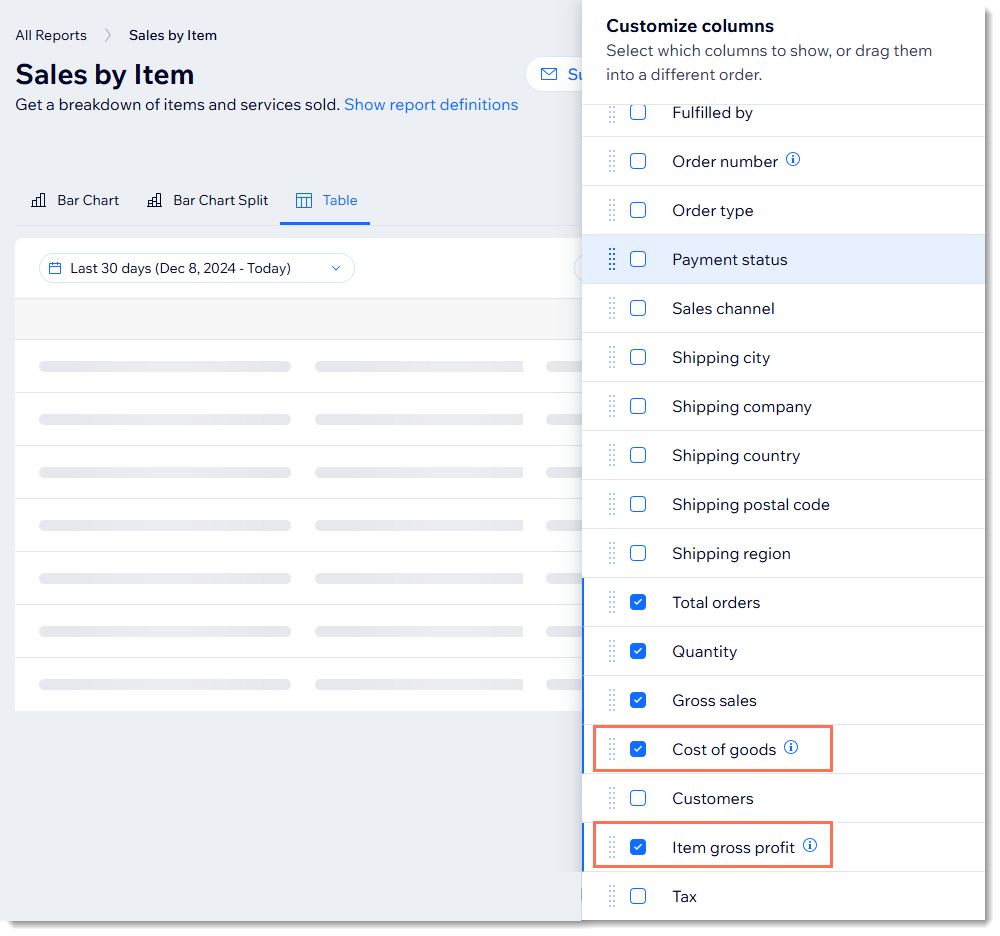Wix Stores: monitorare il costo di produzione
3 min
In questo articolo:
- Calcolare il costo di produzione per un prodotto
- Calcolare il costo di produzione per i prodotti con varianti
- Visualizzare il costo di produzione nei report delle statistiche
Il costo di produzione è l'importo che ti costa produrre o acquistare un prodotto. Viene utilizzato per calcolare il guadagno e il margine del prodotto, aiutandoti a prendere decisioni aziendali informate.
Nota:
Il costo di produzione non viene visualizzato dai clienti.
Calcolare il costo di produzione per un prodotto
Se un prodotto non ha diverse opzioni (o se tutte le opzioni hanno lo stesso prezzo e costo di produzione), inserisci il costo di produzione solo una volta per un prodotto.
Dopo aver inserito il prezzo di un prodotto e il costo di produzione, il guadagno e il margine vengono calcolati automaticamente.

Per inserire il costo di produzione per un prodotto:
- Vai alla scheda Prodotti nel Pannello di controllo del tuo sito
- Clicca su un prodotto esistente o creane uno nuovo
- Nella sezione Prezzo, inserisci il prezzo del prodotto
- Nel campo Costo produzione inserisci l'importo che ti costa realizzare o acquistare il prodotto
Suggerimenti:
- Dopo la configurazione, se aggiorni il prezzo di un prodotto o aggiungi uno sconto, il guadagno e il margine vengono ricalcolati automaticamente
- Scopri come apportare modifiche al costo di produzione di più prodotti contemporaneamente
Calcolare il costo di produzione per i prodotti con varianti
Non appena crei le opzioni del prodotto, il costo di produzione, il guadagno e il margine vengono gestiti e visualizzati per variante.
Se alcune varianti hanno prezzi diversi e/o un costo di produzione diverso, puoi inserirlo. Ad esempio, se vendi lo stesso anello in oro e argento e ogni variante ha un prezzo e un costo di produzione diversi, esegui questi calcoli per la variante oro e per le varianti argento separatamente.
Per impostare il costo di produzione per le varianti:
- Vai alla scheda Prodotti nel Pannello di controllo del tuo sito
- Seleziona un prodotto con le opzioni di prodotto
- Clicca su Modifica varianti
- Se la colonna del costo di produzione non è visibile:
- Clicca sull'icona Personalizza colonne

- Seleziona le caselle di spunta accanto a Costo di produzione, Guadagno e Margine per visualizzarle
- Clicca sull'icona Personalizza colonne
- Scorri verso destra e inserisci il costo di produzione per ogni variante che vuoi monitorare

Visualizzare il costo di produzione nei report delle statistiche
Puoi aggiungere colonne che mostrano il costo di produzione e il ricavo lordo di un articolo ai seguenti report delle statistiche:
- Vendite per articolo
- Vendite articoli nel tempo
- Vendite per variante prodotto
Per aggiungere le colonne del costo di produzione e del ricavo lordo ai report delle statistiche:
- Vai a Statistiche e Report nel Pannello di controllo del tuo sito Wix
- Clicca su Report
- Passa il mouse su uno dei seguenti report e seleziona l'icona Tabella
 :
:
- Vendite nel tempo (sotto Vendite)
- Vendite per articolo (sotto Vendite)
- Vendite per variante prodotto (sotto Negozi)

- Clicca su Personalizza a destra
- Seleziona le caselle di spunta accanto a Costo di produzione e/o Ricavo lordo per articolo